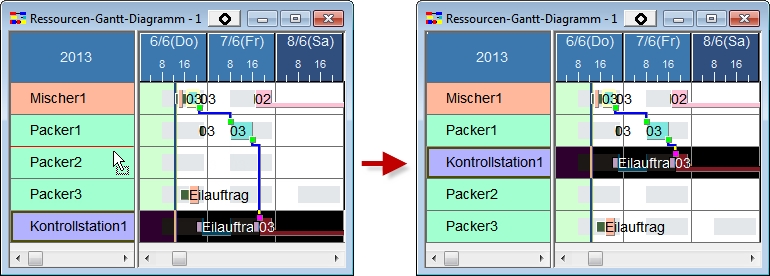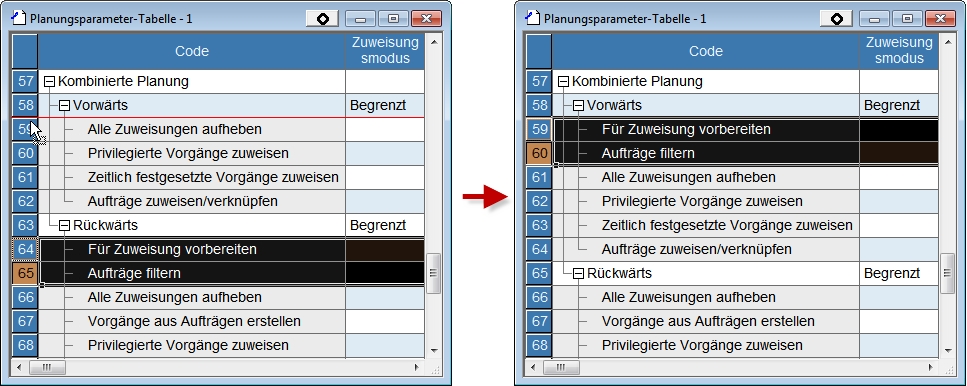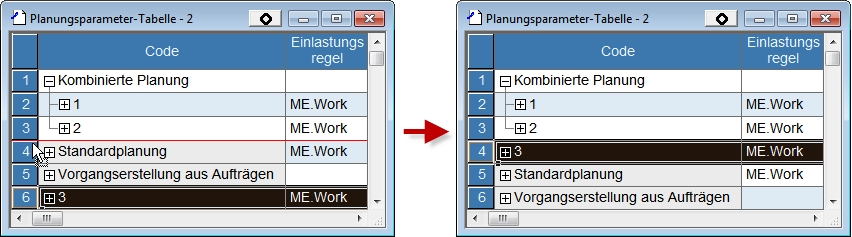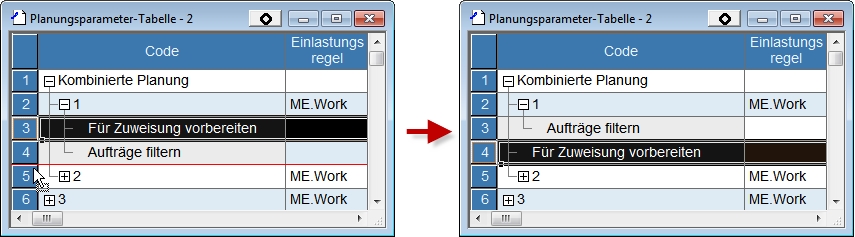Zeilen bewegen
Sie können Zeilen in Tabellen und Diagrammen per Ziehen und Ablegen (Drag-and-Drop) unter Verwendung der Maus bewegen. Normalerweise bedeutet Bewegen von Zeilen nur, dass die Reihenfolge der Anzeige verändert wird. In den folgenden Fällen allerdings verändert das Bewegen von Zeilen die interne Reihenfolge der Objekte und die über- und untergeordneten Strukturen der Objekte in Asprova.
- Wenn Sie ein Objekt bewegen, das laut Reihenfolge der Objekte immer angezeigt wird, ändert sich diese interne Reihenfolge (z.B. wenn Sie einen untergeordneten Befehl des Planungsparameters bewegen).
- Wenn Sie ein Objekt unter ein anderes Objekt bewegen, das kein übergeordnetes Objekt ist, ändert sich das übergeordnete Objekt des bewegten Objekts. (z.B. wenn Sie einen Befehl, der einem Planungsparameter untergeordnet war, zu einem anderen Planungsparameter bewegen.)
Inhaltsverzeichnis
Arbeitsschritte
Die Anzeigereihenfolge von Zeilen verändern
In den meisten Tabellen und Diagrammen verändert das Bewegen von Zeilen nur die Reihenfolge der Anzeige.
Wählen Sie z.B. Zeilen in der Auftragstabelle aus und ziehen Sie sie mithilfe der Maus.
 Auf dieselbe Weise können Sie die Reihenfolge der Anzeige von Zeilen in einem Zeitdiagramm ändern.
Auf dieselbe Weise können Sie die Reihenfolge der Anzeige von Zeilen in einem Zeitdiagramm ändern.
Die interne Reihenfolge der Objekte verändern
Die interne Reihenfolge von untergeordneten Befehlen der Planungsparameter und von Menübefehlen tragen Bedeutung, diese Objekte werden in Tabellen immer entsprechend der internen Reihenfolge angezeigt. Wenn Sie eine Zeile eines Objekts dieser Art bewegen, wird die interne Reihenfolge der Objekte analog dazu verändert.
Wenn Sie z.B. die Zeilenreihenfolge von untergeordneten Befehlen eines Planungsparameters in der Planungsparametertabelle verändern, können Sie die Reihenfolge ändern, in der die Befehle ausgeführt werden.
Übergeordnete Objekte verändern
Wenn Sie eine Objektzeile unter eine andere Zeile, deren Objekt kein übergeordnetes Objekt darstellt, bewegen, ändert sich das übergeordnete Objekt des bewegten Objektes.
Sie können z.B. einen Befehl unterhalb eines Parameters wegziehen und ihn einem anderen Parameter zuordnen, indem Sie die Maus verwenden.
Rückgängig machen und Wiederherstellen beim Bewegen von Zeilen
Sie können die Bewegungsvorgänge in Zeilen zum Verändern der Reihenfolge der Objekte und zur Änderung von übergeordneten Objekten rückgängig machen und wiederherstellen. (Wie für die meisten anderen Vorgänge, wie das Bearbeiten von Zellen, können Sie Strg-Z verwenden zum rückgängig machen und Strg-Y zum Wiederherstellen.)
Jedoch kann das einfache Ändern der Anzeigereihenfolge von Zeilen derzeit nicht rückgängig gemacht werden.
Zum Verhältnis zwischen Bewegen und Sortieren von Zeilen
Selbst wenn Sie eine Zeile bewegen, verändert sich die Sortierformel in den Anzeigeeinstellungen nicht. Daher ist es möglich, dass die bewegte Zeile an ihre Ausgangsposition zurückspringt, wenn Sie die F3-Taste betätigen oder eine Neuplanung durchführen und somit der Bildschirm neu sortiert wird. Wenn Sie nicht wollen, dass bewegte Zeilen an ihre Ausgangsposition zurückspringen, löschen Sie bitte zunächst die Sortierformel.
Wenn Sie sich nicht sicher sind, zu welcher Hierarchie Sie eine Zeile bewegen
Wenn Sie versuchen, eine Zeile zwischen unterschiedlichen Hierarchien zu bewegen und sich nicht sicher sind, zu welcher Hierarchie Sie eine Zeile bewegen, wird die Zeile zur selben Hierarchie bewegt, zu der auch die Zeile unter der bewegten Zeile gehört.
Wenn Sie zum Beispiel Parameter "3" zwischen Parameter "2" und "Standardparameter" bewegen, wie im untenstehenden Diagramm gezeigt, wird Parameter "3" nicht als der Zeile darüber (das wäre Parameter "2") zugehörig eingefügt, sondern als der Zeile darunter zugehörig, also dem "Standardparameter".
Analog dazu, wenn Sie den Befehl "Für Zuordnung vorbereiten" zwischen den Befehl "Aufträge filtern" und den Parameter "2" schieben, wird dieser Befehl nicht als der obenstehenden Zeile, das wäre der Befehl "Aufträge filtern", zugehörig eingefügt, sondern als der Zeile darunter zugehörig, also dem Parameter "2".
Anstatt die Maus zum Bewegen eines Objektes zu verwenden, können Sie auch die komplette Zeile kopieren und sie in einer anderen Zeile einfügen. Der Bewegungsvorgang und das Kopieren und Einfügen können ähnlich verwendet werden, aber das Verhalten ist unterschiedlich.
Wenn Sie Objekte ausschneiden und einfügen, werden die Ursprungsobjekte sofort gelöscht und es werden stattdessen neue Objekte erstellt. Grundsätzlich sind die Inhalte der neuen Objekte dieselben als die der Ursprungsobjekte, jedoch werden Teile der Eigenschaften wie Objekt-ID nicht in die neuen Objekte kopiert. Daher können die neuen Objekte einen anderen Wert als die Ursprungsobjekte haben.
Andererseits werden Objekte nicht gelöscht, die mit der Maus bewegt werden. Daher verändert sich der Inhalt der Objekte nicht, außer was die über- und untergeordnete Struktur angeht.